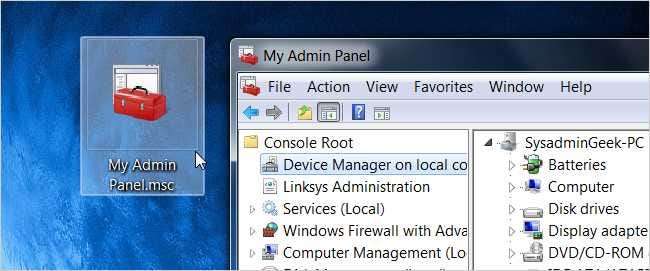
Te-a enervat vreodată să trebuiască să deschizi o mulțime de ferestre separate pentru Device Manager, Servicii, Event Viewer și alte instrumente de administrare a sistemului? Iată cum să le strângeți pe toate în propriul panou de administrare personalizat.
Vom realiza acest lucru cu ușurință, deoarece majoritatea panourilor de administrare a sistemului sunt implementate ca pluginuri pentru Microsoft Management Console, un cadru de împachetare pe care îl vom folosi pentru a crea panoul nostru.
Creați-vă panoul de administrare personalizat
Deschideți mmc.exe prin căutarea din meniul Start sau caseta Run, care va afișa o fereastră goală care arată astfel:
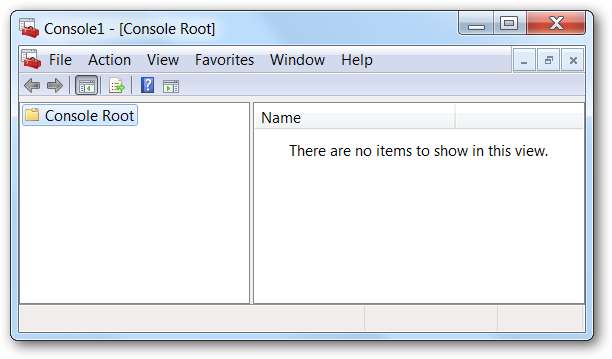
Accesați meniul Fișier și alegeți Adăugare / Eliminare Snap-in sau pur și simplu apăsați tasta de comandă rapidă Ctrl + M.
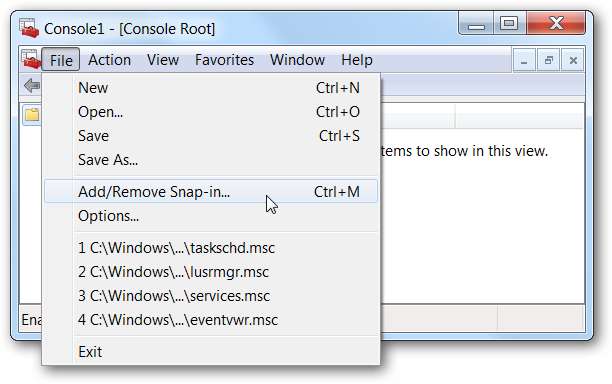
În partea stângă veți vedea o mulțime de elemente familiare, cum ar fi Computer Management și Device Manager. Selectați-le pe cele dorite în panoul din stânga, apoi faceți clic pe butonul Adăugare. (Trebuie să le adăugați pe rând)
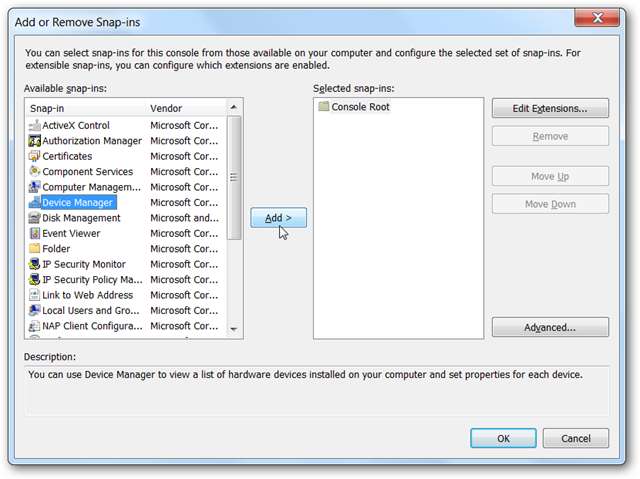
Vi se va afișa un dialog în care puteți alege computerul pe care doriți să îl gestionați. Puteți utiliza acest lucru pentru acces ușor la alte computere prin rețea. Rețineți că puteți adăuga același snap-in de mai multe ori și puteți alege un computer diferit de gestionat pentru fiecare element pe care îl adăugați.
În scopurile noastre, trebuie doar să faceți clic pe butonul Finalizare.
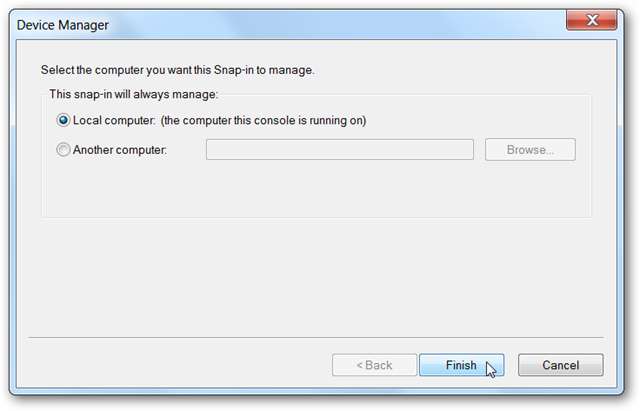
Este posibil să fi observat un element interesant din listă numit „Link to Web Address”, care este foarte util pentru a afișa ceva de genul paginii de administrare a routerului fără fir, chiar în panoul de administrare personalizat. Introduceți adresa URL în casetă.
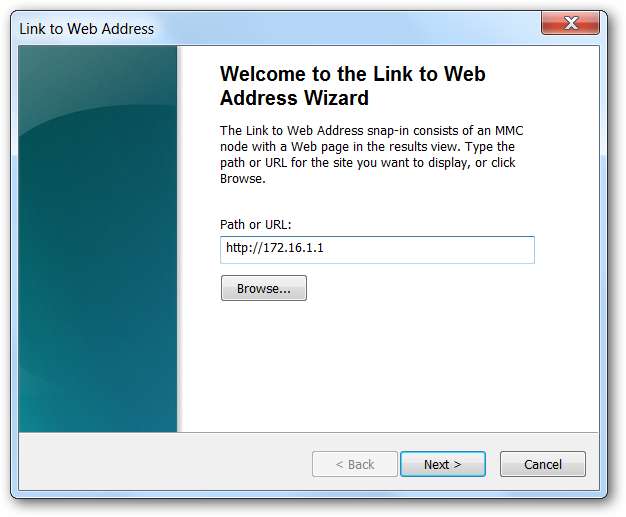
Veți dori să îi dați un nume, care va apărea în meniul din stânga al consolei.
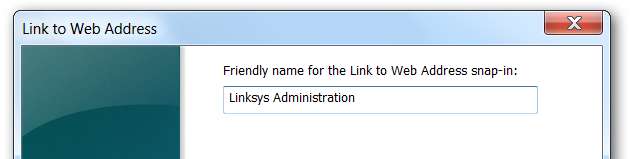
Acum că am terminat cu toții, puteți vedea cum arată. Toate articolele funcționează exact așa cum v-ați aștepta.

Dacă ar fi să selectați elementul de administrare Linksys pe care l-am adăugat mai devreme, vă administrați cu ușurință routerul fără a părăsi panoul.
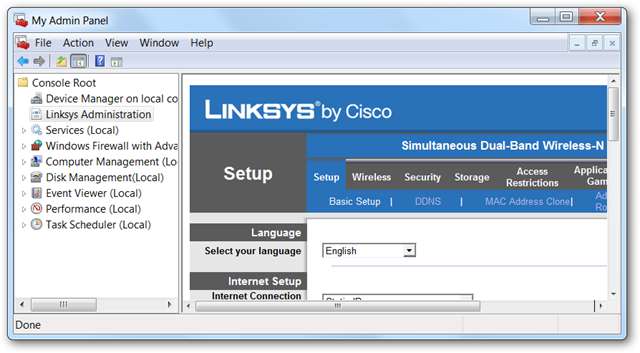
Acum veți dori să vă îndreptați către Fișier -> Opțiuni și să schimbați modul Consolă în „Mod utilizator - acces complet”, apoi selectând elementul „Nu salvați modificările la această consolă” - acest lucru este cu adevărat important, altfel veți primiți un mesaj enervant de fiecare dată când încercați să închideți panoul.
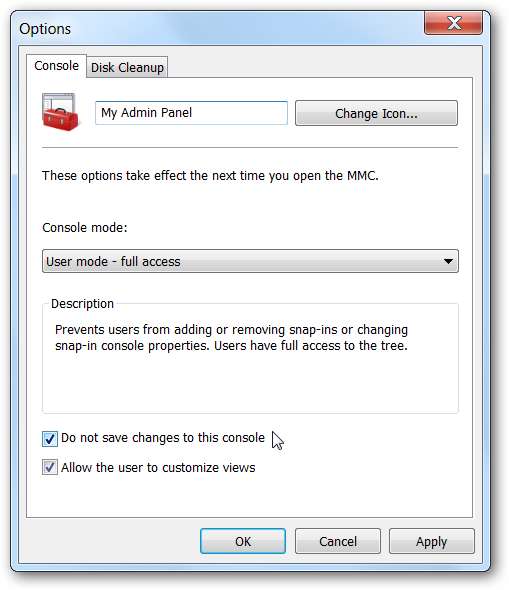
Acum accesați Fișier -> Salvare ca și salvați fișierul consolei undeva, de preferință dându-i un nume util. Iată panoul nostru, de exemplu:
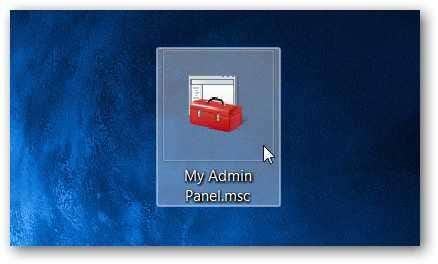
Cam despre asta e. De asemenea, trebuie să rețineți că puteți deschide mai multe instanțe ale panoului de administrare personalizat.
Modificări ale consolei
Dacă decideți că doriți să schimbați consola, puteți face clic dreapta pe fișier și puteți alege „Autor” din meniu - altfel nu veți putea face modificări.
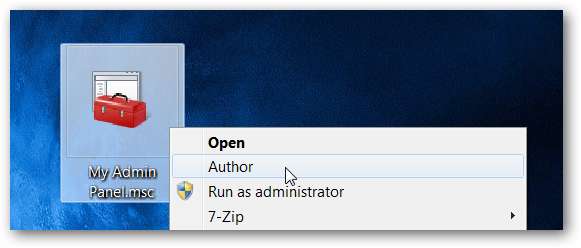
Desigur, nu ar trebui să faceți acest lucru dacă nu ați selectat elementul „Nu salvați modificările la această consolă” mai devreme, dar vi se va solicita să salvați de fiecare dată când închideți consola, ceea ce este mai mult enervant decât să faci clic dreapta pentru a face modificări.
La fel, aveți propriul panou de administrare personalizat. Pentru ce îl vei folosi?







